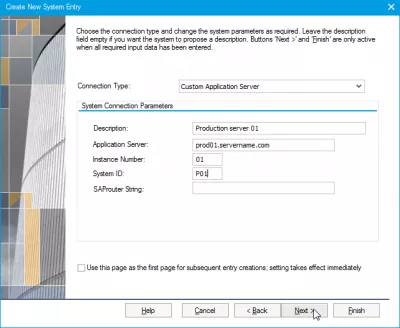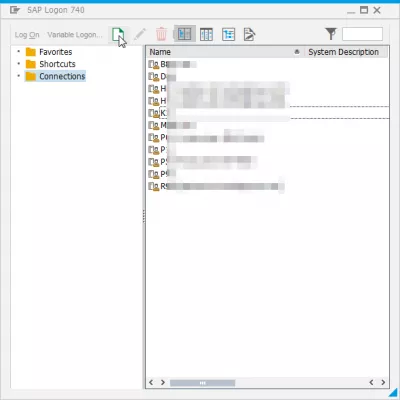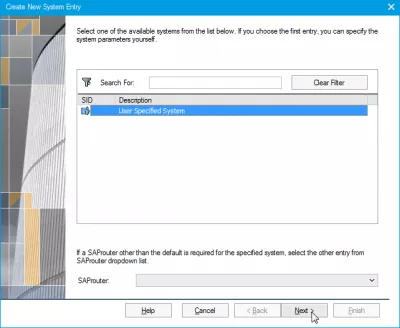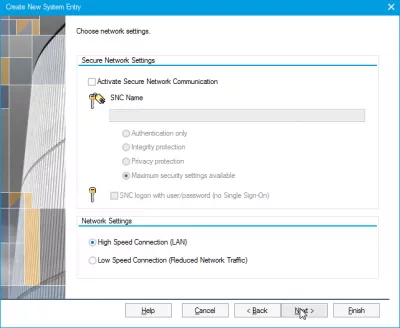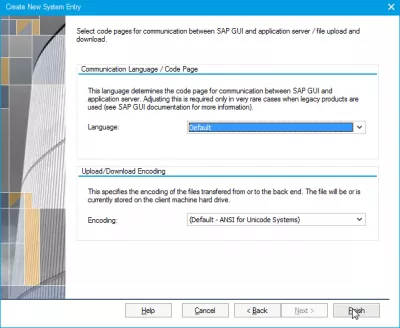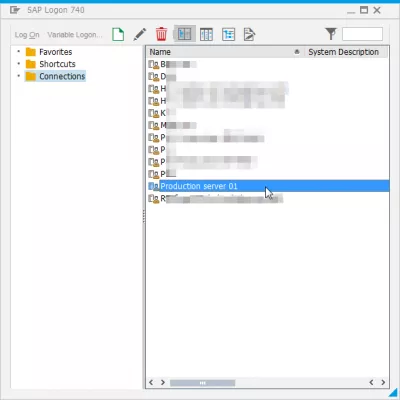Làm cách nào để tạo một mục hệ thống mới trong GUI GUI trong 4 bước đơn giản?
Thông số kết nối hệ thống sap GUI
Thêm một máy chủ mới vào danh sách máy chủ được hiển thị khá đơn giản.
Bạn có thể phải làm như vậy trong trường hợp tổ chức của bạn không cung cấp cho bạn danh sách máy chủ đầy đủ (xem danh sách máy chủ SAP Logon tìm và thay đổi SAPlogon.ini), nếu máy chủ vừa được tạo hoặc bạn vừa tham gia một dự án và đột nhiên cần truy cập vào một máy chủ dự án cụ thể.
Vị trí tệp INI của saplogon trong Windows 10 nằm trong thư mục sau, nó có thể được truy cập và sửa đổi trực tiếp - nhưng chúng ta sẽ xem bên dưới cách thực hiện bằng cách sử dụng GUI GUI, sẽ tự động cập nhật đường dẫn tệp INI GUI GUI này:
C: \ Users \ [user] \ AppData \ Roaming \ SAP \ Thư mục chungMàn hình Giao diện SAP để thêm máy chủ trong SAP 740 và thêm máy chủ trong SAP 750 hơi khác một chút, nhưng quy trình thêm máy chủ SAP mới trong danh sách máy chủ khá giống nhau.
Thêm máy chủ trong SAP 740 trong đăng nhập SAPThêm máy chủ trong SAP 750 trong đăng nhập SAP
Đăng nhập SAP GUI
Bắt đầu với cửa sổ SAP Logon nhấp vào mục trình đơn Mới để thêm một số hệ thống mới trong saplogon.ini với SAP GUI.
Chọn User Specified System trong menu Create New System Entry rất có thể là tùy chọn duy nhất có sẵn. Bấm tiếp:
Tham số đăng nhập SAP cho máy chủ mới
Ở đây, hãy đảm bảo rằng Kiểu kết nối được đặt thành Máy chủ ứng dụng tùy chỉnh.
Điền vào các chi tiết như được đưa ra bởi quản trị viên hệ thống của bạn: Mô tả (đây là tên sẽ xuất hiện trong danh sách máy chủ của bạn, bạn có thể thiết lập giá trị bạn thích), Máy chủ ứng dụng, Số cá thể, ID hệ thống trong SAP, Chuỗi SAProuter sau một trong rất có thể sẽ vẫn còn trống. Bấm tiếp:
Thông số kết nối hệ thống SAP GUI
Trong Cài đặt mạng, thông thường bạn sẽ không phải thay đổi bất cứ điều gì, trừ khi được hướng dẫn làm như vậy, hãy nhấp trực tiếp Tiếp theo.
Ngôn ngữ và Mã hóa có thể ở trên các giá trị mặc định, trừ khi bạn có nhu cầu cụ thể bấm Kết thúc để kết thúc việc tạo một mục hệ thống mới cho SAP GUI.
Máy chủ mới hiện xuất hiện trong danh sách máy chủ của bạn! Kiểm tra đăng nhập SAP GUI, nó sẽ xuất hiện ở đó, và bây giờ có thể được thêm vào mục yêu thích của bạn trong trường hợp bạn sử dụng nó thường xuyên.
SAP GUI là gì
SAP GUI là giao diện đồ họa cho phép kết nối với một hệ thống SAP hiện có, và sử dụng tất cả các chức năng của SAP ERP. GUI nghĩa là viết tắt của GraphicalUserInterface, giao diện người dùng đồ họa.
Làm thế nào để giải quyết SAP GUI đóng tự động?
Nếu GUI GUI của bạn tự động đóng, lỗi có thể xuất phát từ một số vấn đề, có thể là kết nối Internet kém, Kết nối VPN không ổn định, cài đặt cục bộ bị hỏng, lỗi danh sách máy chủ hoặc do sự cố máy chủ.
Cách tốt nhất để giải quyết vấn đề tự động đóng GUI của SAP là thử các giải pháp sau:
- Kiểm tra kết nối Internet của bạn,
- Kiểm tra Kết nối VPN của bạn,
- Cập nhật danh sách máy chủ cục bộ của bạn,
- Cài đặt lại GUI GUI, với Cài đặt SAP 740 mới hoặc cài đặt SAP 750.
Nếu không có giải pháp nào trong số này hoạt động, hãy liên hệ với bộ phận hỗ trợ CNTT tại địa phương của bạn, vì vấn đề sẽ đi sâu hơn là tự khắc phục sự cố.
Vấn đề về GUI GUI 7.2. Phiên tự động đóng.Câu Hỏi Thường Gặp
- Các bước để tạo một mục nhập hệ thống mới trong GUI SAP là gì?
- Tạo một mục nhập hệ thống mới trong SAP GUI yêu cầu thêm một máy chủ mới vào danh sách máy chủ, thường được thực hiện khi truy cập một máy chủ dự án mới hoặc khi danh sách máy chủ không được cung cấp.
Giới thiệu về SAP HANA cho những người không có kỹ thuật trong video

Yoann Bierling là một chuyên gia xuất bản và tư vấn kỹ thuật số, tạo ra tác động toàn cầu thông qua chuyên môn và đổi mới trong các công nghệ. Đam mê trao quyền cho các cá nhân và tổ chức phát triển mạnh trong thời đại kỹ thuật số, anh ta được thúc đẩy để mang lại kết quả đặc biệt và thúc đẩy tăng trưởng thông qua việc tạo nội dung giáo dục.